一、IIS安装、配置方法:
1、IIS的添加
进入“控制面板”,依次选“添加/删除程序→添加/删除Windows组件”,将“Internet信息服务(IIS)”前的小钩去掉(如有),重新勾选中后按提示操作即可完成IIS组件的添加。用这种方法添加的IIS组件中将包括Web、FTP、NNTP和SMTP等全部四项服务。
2、IIS的运行
当IIS添加成功之后,再进入“开始→设置→控制面板→管理工具→Internet服务管理器(Internet信息服务)”以打开IIS管理器,对于有“已停止”字样的服务,均在其上单击右键,选“启动”来开启。
3、制作简单的网页来测试IIS
先创建一个TXT文档,再装将TXT文档改名和后缀名为index.htm!然后再用记事本打开index.htm文件!在文件里写下一段文字!然后把文件保存在C:/INETPUB文件夹下!
4、创建一个网站
创建一个xian的网站!IP为192.168.1.2,这是主杨的IP!使用80端口!并将目录路径指向C:/inetpub文件夹下!
5、测试IIS的运行
分别在本机和XP的IE上输入网站的IP地址,如果能正常在打开网站就表示安装成功了!
二、Apache安装、配置方法:
1、安装Apache,配置成功一个普通网站服务器
2、安装php、。net等环境
3、安装Mysql数据库
4、添加网站。
点击开始---控制面板---添加或删除程序2
单击 添加或删除windows组件
3
勾选应用程序服务器,点击详细信息..
4
勾选internet 信息服务(iis),点击详细信息..
5
勾选万维网服务,点击确定
6
单击确定,在弹出的窗口点击下一步
单击完成
点击开始---管理工具---internet信息服务(IIS)管理器
点开Internet信息服务下的"+",点开网站,右击默认网站,单击属性
单击网站,在IP地址对应的下拉文本框中点击192.168.0.2(即本机IP地址)
点击主目录,点选此计算机的目录,点击浏览,指定主目录的路径,单击确定
点击文档,勾选启用默认文档,点选其他的文档,单击删除;在文本框中仅仅留下index.htm文档;单击确定
双击我的电脑,浏览到web服务器的主目录,空白区域右击,点击新建---文本文档
打开新建的文本文档,输入文本内容,并将文件保存为index.htm.
双击internet explorer,在地址栏输入http://192.168.0.2,按下enter
从结果可看出能正常显示web服务器网站主页。
欢迎分享,转载请注明来源:夏雨云

 微信扫一扫
微信扫一扫
 支付宝扫一扫
支付宝扫一扫
评论列表(0条)